vue, webpack 프로젝트 생성기 1
Vue 프로젝트 생성기
vue를 사용하기 위해서는 vue-cli를 사용하면 간단하게 프로젝트를 구성할 수 있다.
하지만 제가 vue를 공부하면서 느낀 점은 cli로 만든 프로젝트는 간단한 TODO 앱을 만들때는 유용하게 쓸 수 있
지만 개발자가 원하는 설정에 제한을 받는 느낌을 받았습니다.
cli를 통하면 webpack에 대한 설정들, 타입스크립트의 적용, scss의 사용등을 프로젝트 생성할때 명령 하나로 가
능하지만 이게 어떻게 해서 쓰이는 건지에 대한 이해도는 떨어졌습니다.
이로 인해 처음 빈폴더에서 vue 프로젝트를 생성해 보는 포스트를 작성해보려고 합니다.
- 해당 포스트에서 만드는 프로젝트는 깃헙에 올릴 예정이니 참고 해 주시기 바랍니다.
- os는 맥을 기준으로 합니다. 윈도우나 리눅스도 거의 같게 적용 가능합니다.
- webpack에 대한 이해가 있으면 이해하기 쉬우나 webpack을 몰라도 간단한 설명을 포함하고 있습니다.
- 포스트는 1, 2로 나누어서 진행 하겠습니다.
0. 들어가기 앞서서
vue-cli로 프로젝트를 생성해보자.
- vue-cli를 글로벌로 설치해줍니다.
npm install -g @vue/cli - 설치되었는지 확인해봅니다.
vue --version- 버전이 나온다면 제대로 설치 되었습니다. 현재 포스트의 cli 버전은 3.1.1입니다.
- 프로젝트를 생성합니다.
vue create hello-world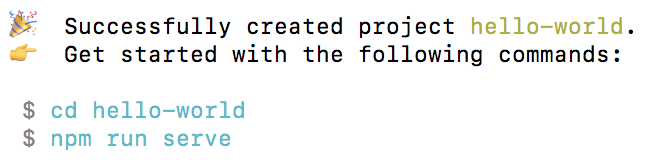
설치가 끝나고 명령어가 나오네요 한번 해봅시다.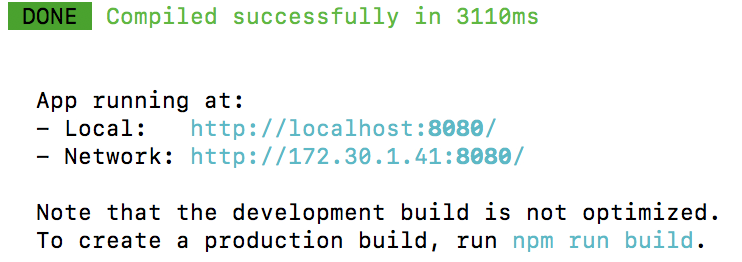
무언가 작업이 끝나고 http://localhost:8080 으로 동작하는걸 알 수 있습니다.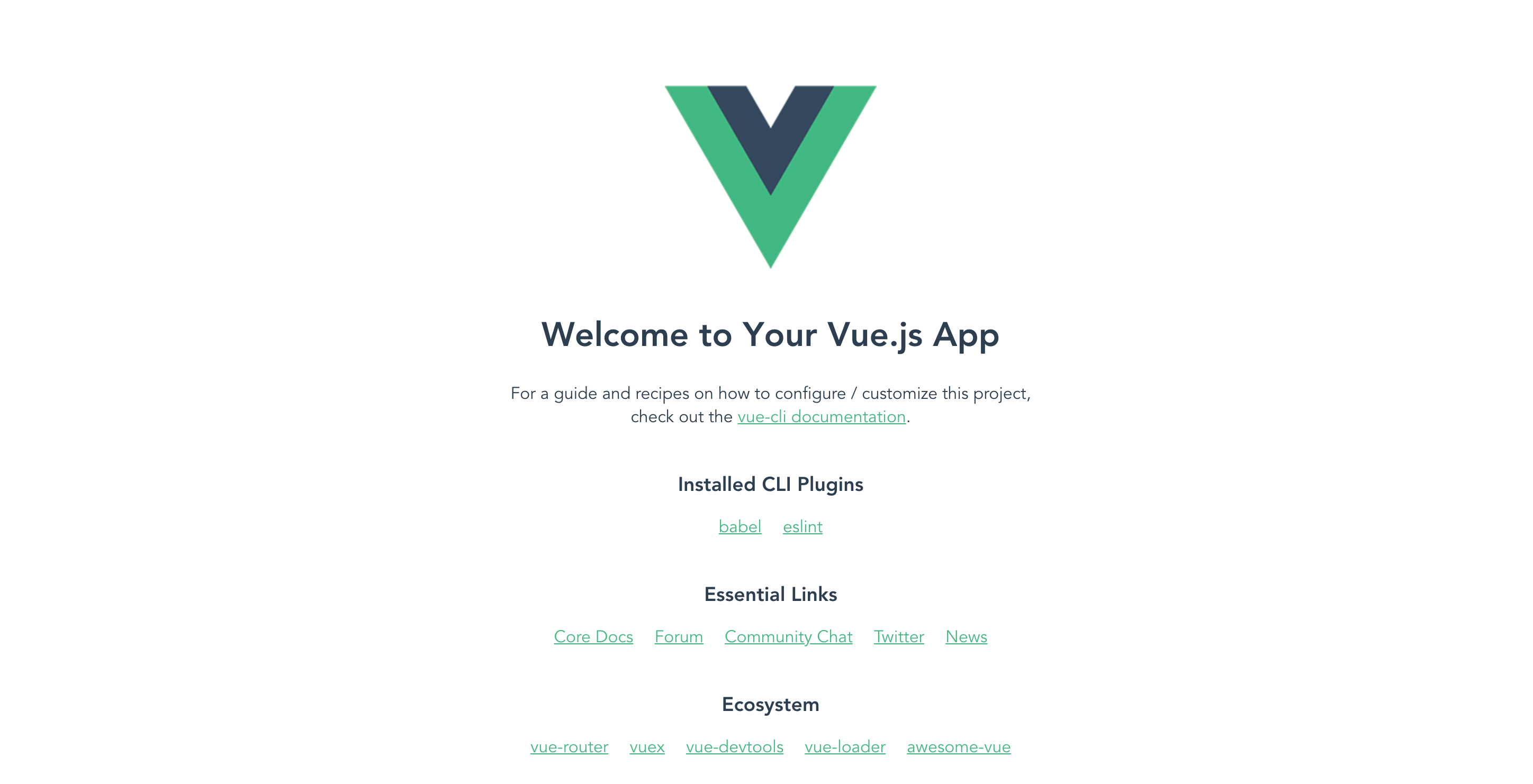
해당 주소로 들어가니 vue 프로젝트가 실행중이네요. 완전 편하게 프로젝트를 생성했습니다. - 프로젝트 구성 살펴보기
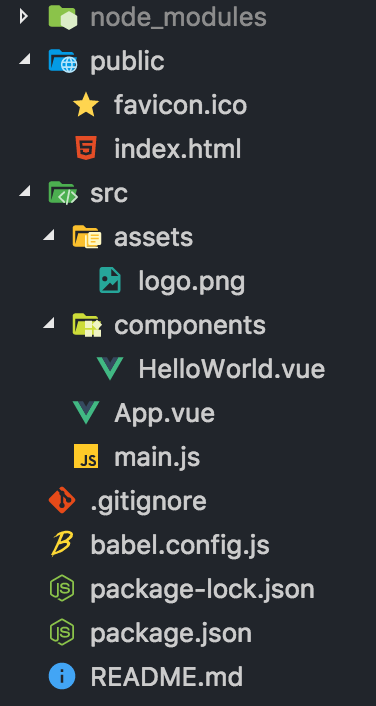
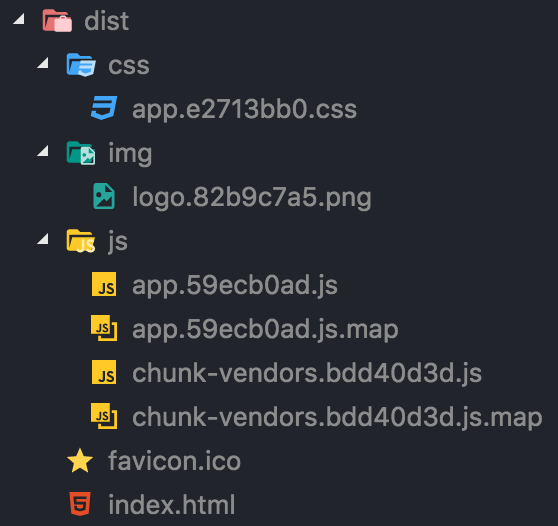
왼쪽의 이미지에서는 프로젝트의 파일들을 볼 수 있고 오른쪽 이미지에서는 실제 빌드된 파일들을 볼 수 있습니다. js 파일이 없었는데 생겨버렸네요. 이는 빌드할때 vue파일을 읽어서 js를 만들어 줍니다. cli에서 알아서 하게 설정이 되어있습니다. 하지만 vue를 공부하면서 어떻게 js파일을 만드는지 또 누가 그 작업을 해주는지는 cli로 만든 프로젝트로는 알기가 어렵습니다. 물론 vue를 공부하면서 간단한 프로젝트 만들때는 꽤나 유용한 도구이지요.
- 해당 포스트에서는 빈폴더에서 vue 프로젝트를 만들어 보면서 vue를 공부해 보겠습니다.
1. 폴더 생성 및 git의 사용
- 폴더를 생성합니다.
mkdir vue-webpack - 만들 폴더에 접근해서 git을 초기화 합니다.
git init- .git 이라는 폴더가 생기면서 git을 사용할 수 있습니다.
- .gitignore 생성
/node_modules package-lock.json /dist- 해당 파일은 git 이 무시할 파일, 폴더를 명시합니다.
2. npm 프로젝트 생성
- 콘솔창으로 npm 프로젝트를 생성합니다.
npm init엔터를 계속 치면 해당 폴더에 package.json 파일이 생성됩니다.
{ "name": "vue-webpack", "version": "1.0.0", "description": "", "main": "index.js", "scripts": { "test": "echo \"Error: no test specified\" && exit 1" }, "author": "", "license": "ISC" }간략하게 package.json 파일은 서드파티 라이브러리들을 관리합니다. 라이브러리들은
node_modules폴더 안에 설치됩니다.
3. npm 라이브러리 install
-S 플래그는 package.json의 dependencies 에 명시된다. -D 플래그는 package.json의 devDependencies 에 명시된다.
- vue
npm install -S vue - webpack
npm install -D webpack-cli webpack webpack-dev-server - webpack-loader
npm install -D vue-loader vue-style-loader css-loader - webpack-plugin
npm install -D html-webpack-plugin copy-webpack-plugin - compiler
npm install -D vue-template-compiler
package.json
...
"devDependencies": {
"css-loader": "^2.1.0",
"html-webpack-plugin": "^3.2.0",
"vue-loader": "^15.5.1",
"vue-style-loader": "^4.1.2",
"vue-template-compiler": "^2.5.22",
"webpack": "^4.28.4",
"webpack-cli": "^3.2.1",
"webpack-dev-server": "^3.1.14"
},
"dependencies": {
"vue": "^2.5.22"
}
...
4. npm script
webpack을 사용하기 위해 package.json안에 스크립트를 만든다.
...
"scripts": {
"dev": "webpack-dev-server",
"build": "webpack"
}
...
- 스크립트는 npm run
scripts으로 실행할 수 있다. -
지금 npm run dev npm run build 를 실행하면 에러가 나는 것을 볼 수 있는데 이는 webpack에 대한 설정파일이 없기 때문이다. - webpack은 기본적으로 webpack.config.js 를 기본 설정으로 읽는다.
5. webpack.config.js
프로젝트 루트에 webpack.config.js 파일을 만든다.
module.exports = {
/*
* 웹팩에 넣을 파일들을 정의합니다.
* Vue 프로젝트에서는 new Vue()가 있는 파일이 기본적으로 들어갑니다.
* 루트 뷰가 들어가면서 루트 뷰가 임폴트 하는 모든 파일들이 따라서 들어갑니다.
* key는 프로젝트 빌드할때 나오는 파일 이름이 됩니다.
* value는 주소로 웹팩에 넣을 파일에 대한 주소가 들어갑니다.
* 어떤 파일을 넣고 어떤 이름으로 빌드가 될지 결정하는 곳입니다.
*/
entry: {
main: './src/main.js'
},
module: {
/*
* 웹팩이 파일들을 읽을때 파일들에 어떤 처리를 할지 설정값들이 배열로 들어갑니다.
*/
rules: []
},
/*
* 웹팩에서 사용할 플러그인들이 배열로 들어갑니다.
*/
plugins: []
};
프로젝트 루트에 main.js 파일을 생성합니다.
import Vue from 'vue';
npm run build 를 실행합니다.
- 작업이 완료되면 dist폴더가 생성됩니다.
- dist안에는 main.js 파일이 있습니다.
- 난독화되어있어서 읽기는 쉽지 않지만 vue 코드가 들어간걸 확인할 수 있습니다.
- 확인이 끝났으면 dist 폴더를 삭제합니다.
6. root 파일 생성하기
- ./src/App.vue
- .vue 파일은 html, javascript, css 가 한파일 안에 존재한다. 물론 angular처럼 나눠서 관리할 수 있지만 뷰는 한파일에 있는것을 권장한다.
<!-- 컴포넌트의 html -->
<template>
<div>
vue webpack project
</div>
</template>
<!-- 컴포넌트의 javascript -->
<script>
export default {}
</script>
<!-- 컴포넌트의 css -->
<style></style>
- index.js
import Vue from 'vue';
import App from './src/App.vue';
/*
* el: #app html의 엘리먼트중 id가 app인 엘리먼트를 찾는다.
* render: h => h(App) 찾은 엘리먼트를 App으로 렌더링한다.
*/
new Vue({
el: '#app',
render: h => h(App)
});
6. Vue 컴파일
지금 상태에서 npm run build 를 실행하면 오류가 납니다.
오류가 나는 이유는 App.vue 파일을 어떻게 해야될지 웹팩이 모르기 떄문입니다.
- 웹팩이 App.vue 파일을 어떻게 처리해야 될지 설정을 해야됩니다.
- 여기서 아까 설치한 webpack-loader 들과 컴파일을 사용합니다.
webpack.config.js
const { VueLoaderPlugin } = require('vue-loader');
...
module: {
rule: [
/*
* test는 어떠한 파일들을 찾겠다 입니다.
* loader는 테스트로 찾은 파일들에 설정한 로더를 적용시키겠다 입니다.
* 지금 설정값은 vue 파일들은 vue-loader을 적용시키겠다 입니다.
*/
{
test: /\.vue$/,
loader: 'vue-loader'
}
]
},
plugins: [
/*
* 부가적으로 vue-loader의 플러그인을 넣어줍니다.
*/
new VueLoaderPlugin()
]
...
- vue-loader은 webpack에서 사용하는 로더일 뿐이고 vue-template-complier가 실질적으로 vue파일을 컴파일 합니다. vue-loader과 vue-template-complier을 같이 설치해야 됩니다.
이상태에서 npm run build를 실행하면 dist폴더가 생깁니다.
7. 빌드 파일 확인해보기
dist 폴더안에 index.html 파일을 만듭니다.
<html lang="en">
<head>
<meta charset="UTF-8">
<meta name="viewport" content="width=device-width, initial-scale=1.0">
<meta http-equiv="X-UA-Compatible" content="ie=edge">
<title>Document</title>
</head>
<body>
<div id="app"></div>
<script src="./main.js"></srcipt>
</body>
</html>
index.html 파일을 실행합니다.
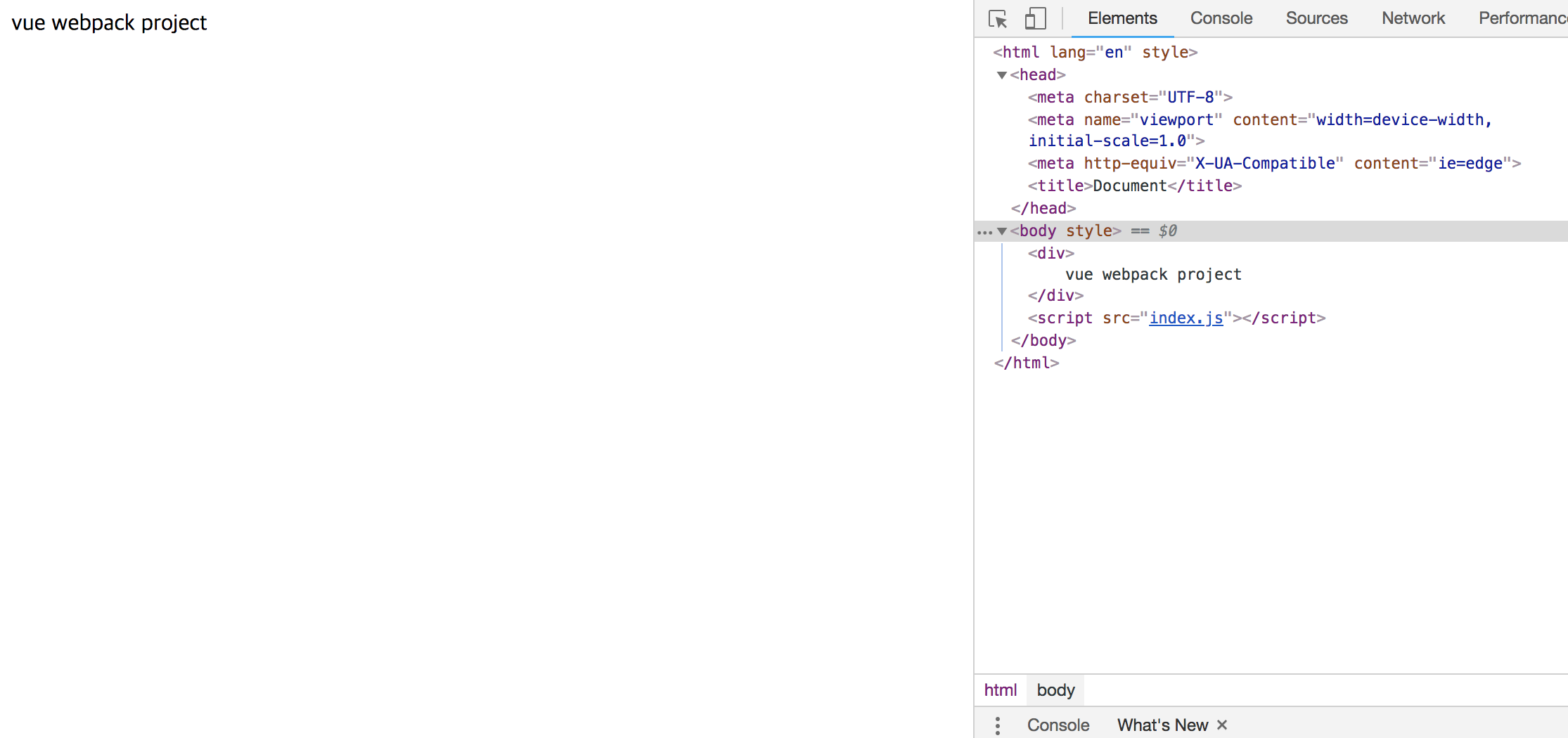
- index.html 안의 <div id="app"> 이라는 태그가 사라지고 App.vue의 내용으로 바뀌었습니다.
